Toisinaan saatat haluta suorittaa tietyn tehtävän kerran tunnissa. Tämä voi olla erittäin haastava tehtävä käyttäjälle, jos tehtävä suoritetaan manuaalisesti, koska käyttäjän on oltava käytettävissä joka tunti tehtävän suorittamiseksi. Jos tehtävä on erittäin kriittinen ja jostain syystä käyttäjä menettää aikaa sen suorittamiseen, se voi johtaa vakaviin seurauksiin.
Crontabin työaikataulu voi olla siunaus tällaisissa tilanteissa. Crontabin avulla voit lisätä tehtäviä Crontab-tiedostoon, joka suoritetaan työhön määrättyinä aikoina. Tämä artikkeli näyttää, kuinka Crontab-työ ajoitetaan suoritettavaksi kerran tunnissa Linux Mint 20: ssä.
Menetelmä Crontab-työn aikatauluttamiseksi joka tunti
Voit ajoittaa crontab-työn esiintymään kerran tunnissa Linux Mint 20: ssä seuraavasti:.
Vaihe 1: Luo Tehtävä aikatauluttaa Crontab Jobiksi
Ensin määritellään tehtävä, jonka haluamme suorittaa Crontab-tehtävänä kerran tunnissa. Tämä tehtävä voi olla mikä tahansa varmuuskopion luomisesta yksinkertaisen bash-komentosarjan suorittamiseen. Tässä esimerkissä luomme bash-komentosarjan, joka toimii joka tunti. Luomme bash-tiedoston kotihakemistoon ja lisätään komentosarja satunnaisen viestin tulostamiseksi tämän bash-tiedoston päätelaitteeseen seuraavan kuvan mukaisesti. Sitten yksinkertaisesti tallennamme tämän tiedoston ja suljet sen. Määritämme työn niin, että tämä bash-komentosarja suoritetaan joka tunti.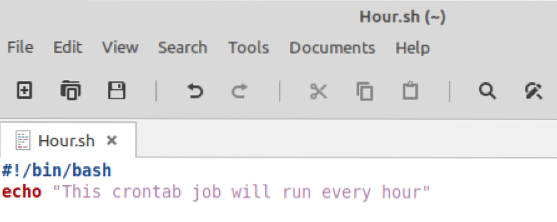
Vaihe 2: Käynnistä Crontab Service
Kuten alla olevasta kuvakaappauksesta näet, olemme käynnistäneet uuden pääteikkunan ennen uuden crontab-palvelun aloittamista.
Ennen kuin lisäät tämän komentosarjan työhön Crontab-tiedostoon, meidän on ensin käynnistettävä Crontab-palvelu, joka voidaan tehdä suorittamalla seuraava komento:

Tämän komennon suorittaminen käynnistää Crontab-palvelun välittömästi näyttämättä mitään lähtöä päätelaitteessa.
Vaihe 3: Tarkista Crontab-palvelun tila
Vaikka yllä oleva komento käynnistää Crontab-palvelun automaattisesti, voit tarkistaa Crontab-palvelun ennen jatkamista tarkistamalla sen tilan seuraavalla komennolla:
$ sudo systemctl status cron
Jos Crontab-palvelu on käynnistynyt onnistuneesti, yllä olevan komennon suorittaminen näyttää "Aktiivinen (käynnissä)" -tilan, kuten alla olevassa kuvassa näkyy. Tämä tila vahvistaa, että Crontab-palvelu toimii oikein.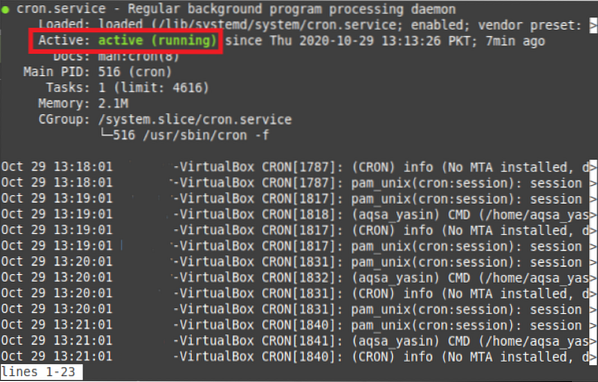
Vaihe 4: Käynnistä Crontab File
Kun olet varmistanut, että Crontab-palvelu toimii oikein, voit avata Crontab-tiedoston lisätäksesi siihen haluamasi työn, joka ajoitetaan joka tunti. Crontab-tiedosto voidaan avata suorittamalla seuraava komento terminaalissa:
$ crontab -e
Tämä komento avaa Crontab-tiedoston päätelaitteessa.
Vaihe 5: Lisää tehtävä Crontab-tiedostoon suoritettavaksi joka tunti
Kun Crontab-tiedosto on avattu, sinun on muokattava sitä painamalla Ctrl + O. Lisää seuraavaksi seuraavassa kuvassa korostettu rivi Crontab-tiedostoosi. Tällä rivillä parametri “0 * * * *” käskee Cron-daemonia suorittamaan työn kerran tunnissa. Olemme kirjoittaneet bash-tiedostomme polun tälle riville, jotta Cron-demoni pääsee helposti bash-tiedostoon aina, kun työ suoritetaan. Samalla tavalla voit myös lisätä minkä tahansa muun komennon, jonka haluat suorittaa joka tunti tiedostopolun antamisen sijaan. Kun olet lisännyt tämän rivin, voit tallentaa tämän tiedoston ja sulkea sen.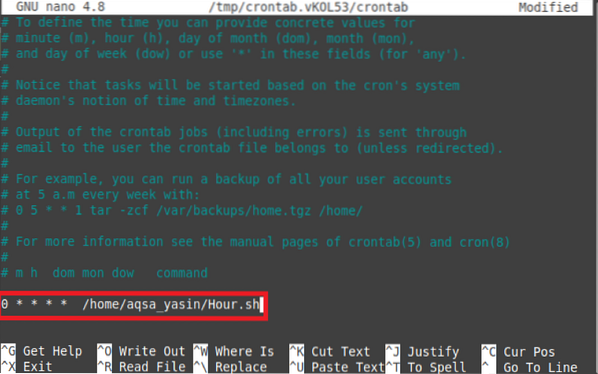
Kun suljet tämän tiedoston, Cron-daemon asentaa uuden Crontabin automaattisesti, kuten alla olevassa kuvassa näkyy. Näin sinun ei tarvitse nimenomaisesti kertoa järjestelmällesi, että olet lisännyt uuden Crontab-työn Crontab-tiedostoon, koska Cron-demoni itse suorittaa tämän työn aina, kun teet mitään muutoksia tiedostoon. Kun uusi Crontab-tiedosto on asennettu, työ suoritetaan joka tunti.
Johtopäätös
Tässä opetusohjelmassa opit yksinkertaisen tavan ajastaa Crontab-työ joka tunti. Tässä artikkelissa käsitellyssä esimerkissä loimme Crontab-työn bash-tiedostolle suoritettavaksi joka tunti. Voit luoda minkä tahansa muun tehtävän, joka on suoritettava joka tunti Crontab-tehtävänä noudattamalla samaa menettelyä. Lisäksi, jos haluat, että Crontab-työsi suoritetaan tiettynä ajankohtana tunnin sisällä, esimerkiksi klo 10.30, sitten klo 11.30 ja niin edelleen, voit tehdä tämän muuttamalla “0” minuutin kenttää kohtaan “30.”Tällä tavoin voit pelata enemmän työaikataulujen avulla Cron-daemonilla.
 Phenquestions
Phenquestions


